1、启动photoshop软件,打开任意一张背景图片,选择文字工具,打上你想要的文字,这里要一个字一个字的打如图


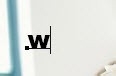


2、分别为各个文字添加图层样式,如图 ,打开动画面板,选中第一帧,复制和图层一样的帧数,分别依次选中各个帧,再分别依次选中各个图层



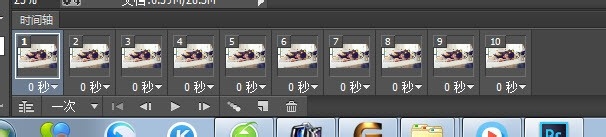
3、比如选择第一帧,再选中W文字图层,使其眼睛打开,其他文字图层关闭,再选择第二帧,再选中F文字图层,使其眼睛打开,其他文字图层除w文字图层关闭,依次进行直到Y图层结束如图

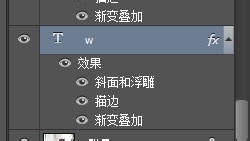

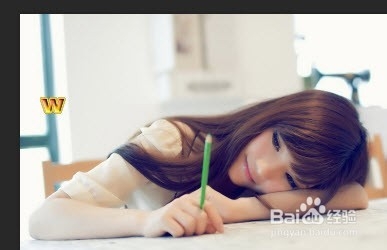



4、看效果图吧

时间:2024-10-12 18:25:56
1、启动photoshop软件,打开任意一张背景图片,选择文字工具,打上你想要的文字,这里要一个字一个字的打如图


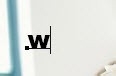


2、分别为各个文字添加图层样式,如图 ,打开动画面板,选中第一帧,复制和图层一样的帧数,分别依次选中各个帧,再分别依次选中各个图层



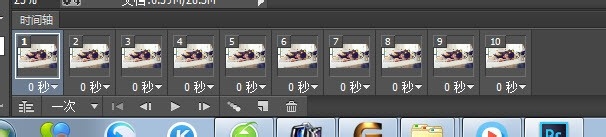
3、比如选择第一帧,再选中W文字图层,使其眼睛打开,其他文字图层关闭,再选择第二帧,再选中F文字图层,使其眼睛打开,其他文字图层除w文字图层关闭,依次进行直到Y图层结束如图

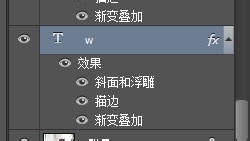

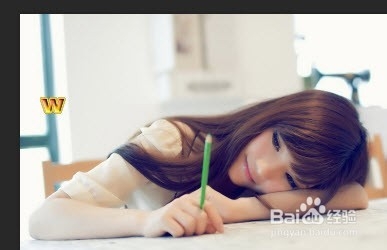



4、看效果图吧

